Google Pixel 9a - Ajouter un contact
Ajouter un contact pour le Google Pixel 9a
Afin de pouvoir joindre rapidement votre famille ou vos amis, ajoutez un contact à votre téléphone ! Lorsque vous ajoutez un contact, vous décidez vous-même des détails que vous remplissez. Vous pouvez choisir uniquement le nom et un numéro de téléphone, mais vous pouvez également ajouter une adresse électronique et un anniversaire. Dans cette vidéo, nous vous montrons comment ajouter un contact sur votre appareil Google.
Android 9
Ajouter un contact pour Google Android 9:
- Faites glisser l’écran de bas en haut et appuyez sur ‘Contacts’.
- Appuyez sur le bouton rond dans le coin inférieur droit.
- Remplissez les détails de votre contact.
- Lorsque vous avez terminé, appuyez sur la coche dans le coin supérieur droit de l’écran.
Votre contact a été ajouté !
Android 7
Ajouter un contact pour Google Android 7:
- Faites glisser l’écran de bas en haut et appuyez sur ‘Contacts’.
- Appuyez sur le bouton rond dans le coin inférieur droit.
- Remplissez les détails de votre contact.
- Lorsque vous avez terminé, appuyez sur la coche dans le coin supérieur droit de l’écran.
Votre contact a été ajouté !